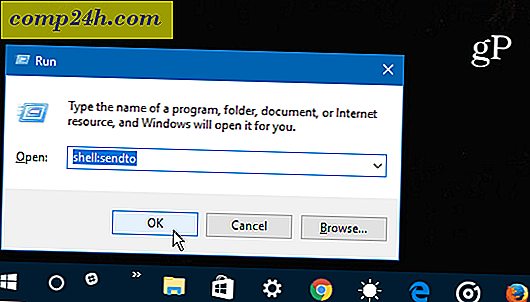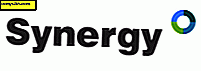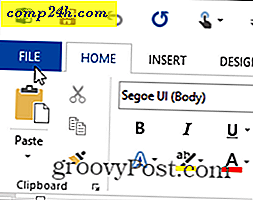ब्रिज सीएस 5 और फ़ोटोशॉप सीएस 5 के साथ एचडीआर फोटोग्राफी की मार्गदर्शिका

थोड़ी देर पहले, ब्रिकमोन्की ने एचडीआर फोटोग्राफी के बारे में एक ट्यूटोरियल लिखा जो एचडीआर शूटिंग पर सबसे महत्वपूर्ण महत्वपूर्ण तत्वों और सुझावों को समझाता है। आज मैं आपको दिखाऊंगा कि आप एक साधारण 120 डॉलर के कैमरे या एक नए कैमरा फोन का उपयोग कैसे कर सकते हैं और इसी तरह के परिणाम के साथ ब्रिज और फ़ोटोशॉप सीएस 5 के साथ उन्हें एक साथ मिश्रित कर सकते हैं। चलो मूल बातें शुरू करते हैं। आप में से उन लोगों के लिए जो थोड़ा थक गए हैं और पढ़ना पसंद नहीं करते हैं, इससे पहले कि मैं चरण-दर-चरण में जाऊं, यहां एक त्वरित स्क्रीनकास्ट है जो हाउ-टू को कवर करता है।
">
फोटोग्राफी युक्तियाँ
जैसा ऊपर बताया गया है, विवरण और युक्तियों के लिए एचडीआर फोटोग्राफी के बारे में ब्रिकमोन्की के आलेख को देखें जिनकी आपको आवश्यकता होगी। अपने लेख में उन्होंने विभिन्न एक्सपोजर के साथ 3 छवियों को कैप्चर करने का उल्लेख किया है। अफसोस की बात है कि नियमित कैमरे या मोबाइल फोन पर आप वास्तव में ऐसा नहीं कर सकते हैं, इसलिए आपको परिणाम प्राप्त करने के लिए छवि द्वारा छवि शूट करना होगा। एक एचडीआर छवि एक साथ 3 से 7 छवियों को जोड़ती है, लेकिन हमारी पहली कोशिश के लिए चलो केवल तीन का उपयोग करें।
शुरू करने के लिए, अपने कैमरे को एक मोड में सेट करें जो उपयोगकर्ता द्वारा एक्सपोजर मैन्युअल रूप से सेट करने की अनुमति देता है। ऑटो आमतौर पर यहां बहुत अच्छी तरह से काम करता है, क्योंकि हम केवल ईवी (एक्सपोजर वैल्यू) को एडजस्ट कर रहे हैं।

अब एक्सपोजर वैल्यू को एडजस्ट करने वाले बटन को ढूंढें और विभिन्न एक्सपोजर सेटिंग्स दिखाने के लिए इसे दबाएं। यह आइकन प्लस और माइनस प्रतीकों वाला एक बॉक्स है।


प्रत्येक शॉट के लिए अपने कैमरे को एक ही स्थिति में रखें। आप एक तिपाई की मदद का उपयोग कर सकते हैं या बस अपने कैमरे को एक स्थिर सतह पर रख सकते हैं और प्रत्येक शॉट के लिए एक्सपोजर समायोजित करते समय इसे अपने हाथ से दबा सकते हैं (कुछ कैमरों में ऐसी सुविधा होती है जो विभिन्न एक्सपोजर के साथ 3 या 5 चित्र लेती है प्रत्येक तस्वीर, लेकिन हम यहां मोबाइल फोन और सस्ते कैमरों के बारे में बात कर रहे हैं, इसलिए हमें प्रत्येक फोटो के लिए एक्सपोजर मैन्युअल रूप से समायोजित करना होगा) । यदि आपका वर्तमान शूटिंग मोड इसे अनुमति देता है तो व्हाइट बैलेंस के साथ क्लोज-अप और मैस के आसपास मैक्रो का उपयोग करें। शोर को रोकने के लिए आईएसओ कम रखें और छवि sharpening का उपयोग करने से बचें क्योंकि कुछ कैमरे इस सेटिंग के साथ सही ढंग से ध्यान केंद्रित नहीं कर सकते हैं।

तीन अलग-अलग एक्सपोजर पर तीन छवियां लें। छवियों पर ईवी सेटिंग के रूप में +2, 0 और -2 का उपयोग करें। तस्वीर लेने के बाद, तुलना के लिए साइड-साइड डालने पर उन्हें कुछ ऐसा दिखना चाहिए:

आप शूटिंग कर रहे हैं! आइए यूएसबी केबल प्राप्त करें और छवियों को अपलोड करें! जो कुछ भी करने के लिए बाकी है फ़ोटोशॉप के साथ मिश्रित चीजें हैं।
नोट : यहां तक कि यदि आप एक या अधिक छवियों पर संरेखण के साथ थोड़ा सा हैं, तो आपको चिंता नहीं करनी चाहिए - पीएससीएस 5 में निकास भूत नामक एक ग्रोवी फीचर है जो छवियों को एक साथ मिश्रित करते समय आपको किसी भी समस्या के साथ मदद करेगी।
एचडीआर प्रो में विलय
एक बार जब आप अपने पीसी लॉन्च ब्रिज पर अपलोड की गई तीन तस्वीरें प्राप्त कर लेते हैं और उस स्थान पर ब्राउज़ करते हैं जहां फ़ोटो अपलोड की गई थीं। बाद में उन तीन छवियों को चिह्नित करें जिनका आप उपयोग करेंगे और टूल्स> फ़ोटोशॉप> एचडीआर प्रो में विलय करें ।

फ़ोटोशॉप को स्टार्ट-अप करने की प्रतीक्षा करें। आप देखेंगे कि एक बार यह लोड हो जाने पर यह छवियों को स्वयं ही मर्ज करना शुरू कर देगा। इसके बाद आप एक मर्ज टू एचडीआर प्रो विंडो में आ जाएंगे जहां आप अपनी इच्छानुसार छवि को देखने के लिए अलग-अलग सेटिंग्स को समायोजित करने में सक्षम होंगे।

दाईं ओर वह पैनल होगा जहां से आप अपना समायोजन कर सकते हैं। प्रीसेट का चयन करके शुरू करें। अतियथार्थवादी और मोनोक्रोमैटिक प्रीसेट शायद ऐसी सेटिंग्स हैं जो सबसे बड़ी छाप बनाएंगे। आप अभी भी इच्छित फ़िल्टर चुनने के लिए स्वतंत्र हैं। इस ट्यूटोरियल के लिए मैं एक अवास्तविक हाई कंट्रास्ट प्रीसेट और निकालना भूतल सुविधा का उपयोग करूँगा जिसे मैंने आपको लेख में पहले बताया था।

प्रीसेट चुनने के बाद आपको स्लाइडर को तब तक समायोजित करना चाहिए जब तक कि छवि आपकी वरीयताओं से मेल नहीं खाती। इस छवि के लिए मैंने संतृप्ति में वृद्धि की, विस्तार में कमी आई, छाया, हाइलाइट्स और गामा में वृद्धि हुई और एक्सपोजर में कमी आई। मेरा अंतिम परिणाम बहुत अच्छा लग रहा है और मुझे बस इतना करना है कि ठीक है दबाएं:

ठीक दबाकर और कुछ सेकंड के लिए प्रतीक्षा करने पर, आपको फ़ोटोशॉप में खोले गए आपकी अंतिम छवि में लाया जाएगा। फ़ोटोशॉप से आप कुछ अंतिम समायोजन और tweaks कर सकते हैं और जब आप परिणाम से खुश हैं तो एक त्वरित Ctrl + S छवि को सहेज लेगा । सुनिश्चित करें कि आप अपनी छवि को जेपीईजी या पीएनजी के रूप में सहेज लें अन्यथा आपके दोस्तों को जब आप उन्हें भेजते हैं तो अपनी अच्छी तस्वीर खोलना मुश्किल लगेगा!

आप तैयार हैं! यह चाल बहुत उपयोगी है जब आप किसी निश्चित वस्तु में 100% विस्तार को कैप्चर करना चाहते हैं और जब आप अपने दोस्तों को अपनी अद्भुत फोटोग्राफी (और फ़ोटोशॉप) कौशल के साथ प्रभावित करना चाहते हैं तो इससे भी अधिक सहायक होते हैं।